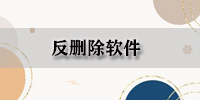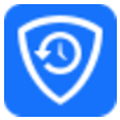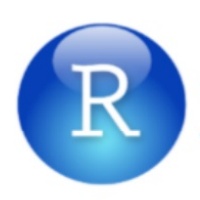易我数据恢复向导是一款为恢复非毁灭性数据的软件,可有效恢复删除或丢失的文件、恢复格式化的分区及病毒攻击丢失的部分文件。易我数据恢复向导适用于硬盘和其他存储设备,一定程度上帮你挽回损失。
易我数据恢复向导是一款为恢复非毁灭性数据的软件,可有效恢复删除或丢失的文件、恢复格式化的分区及病毒攻击丢失的部分文件。易我数据恢复向导适用于硬盘和其他存储设备,一定程度上帮你挽回损失。
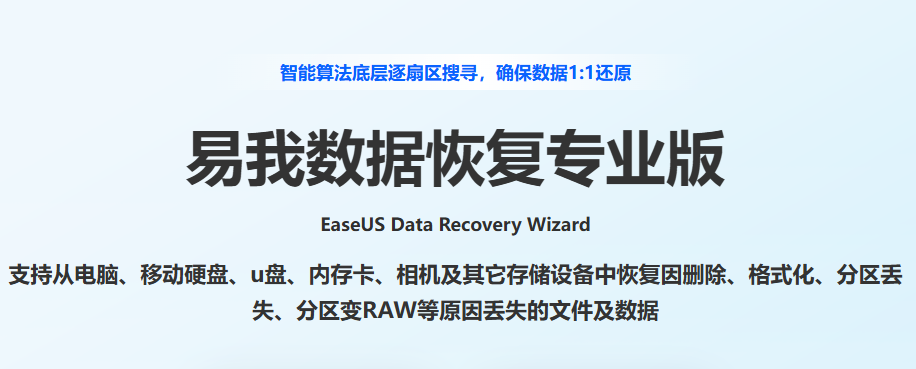
软件介绍
易我数据恢复向导软件在WINDOWS操作系统下,提供FAT12/ FAT16/FAT32/VFAT/NTFS/NTFS5分区的数据恢复,支持IDE/ATA、SATA、SCSI、USB、IEEE1394种类的硬盘或闪盘、软盘、数码相机、数码摄像机和USB种类的存储盘。能够恢复以下原因导致的文件丢失:有意或无意的文件删除、病毒破坏、格式化、FDISK或其他磁盘分区工具使用不当、所有其他非物理破坏造成的数据丢失。
易我数据恢复软件具有删除恢复、格式化恢复、高级恢复等非常强大的功能,可以针对不同情况的数据丢失来进行数据恢复。电脑中病毒造成文件丢失的时候,也可使用数据恢复软件通过恢复被删除的加密前的文件,能恢复部分文件,一定程度上挽回损失。

功能介绍
1、删除文件恢复:可以恢复被删除后、在回收站被清空的文件;
2、完全恢复:可以恢复因格式化、遭受病毒攻击等原因而丢失数据的分区数据;
3、分区恢复:易我数据恢复向导可帮你恢复被删除/丢失的分区;
4、高级恢复:选择文件类型、Raw选项等,帮你迅速找到需要恢复的文件。
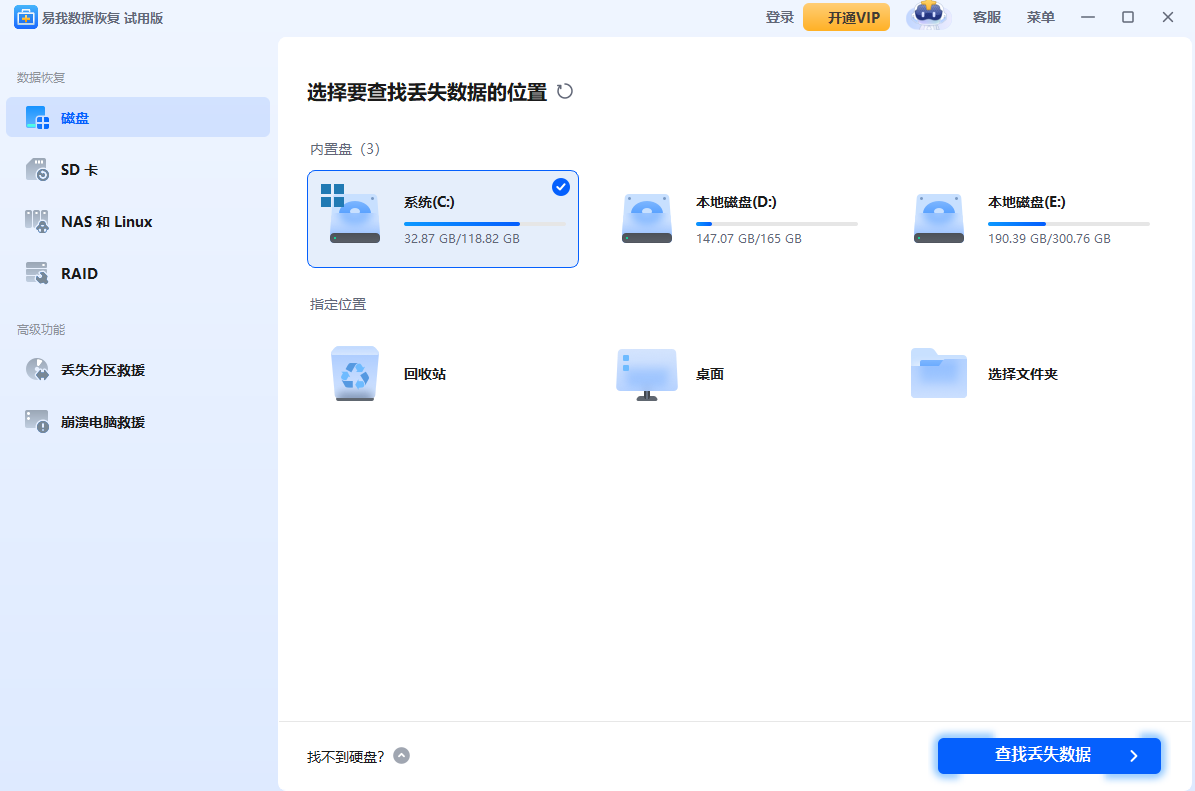
软件特点
1、提供FAT12/FAT16/FAT32/VFAT/NTFS/NTFS5分区的数据恢复。2、支持IDE/ATA、SATA、 SCSI、 USB、 IEEE1394种类的硬盘或闪盘、软盘、数码相机、数码摄像机和USB存储盘。
3、能够恢复回收站清空,直接使用Shift+Del删除的文件
4、能够恢复分区删除、分区丢失、分区格式化前的文件
5、能够恢复丢失的文件和文件夹并且能对长文件名文件进行恢复
6、能够查看恢复文件内容
7、能够改变恢复文件大小
8、支持大容量的磁盘
9、支持WINDOWS98/ME/NT/XP/2000/2003
10、能够恢复上一次操作进度
11、能够恢复通过NTFS文件系统加密和加压的文件。
使用教程
易我数据恢复向导使用教程:
1.选择丢失位置,点击查找丢失数据。
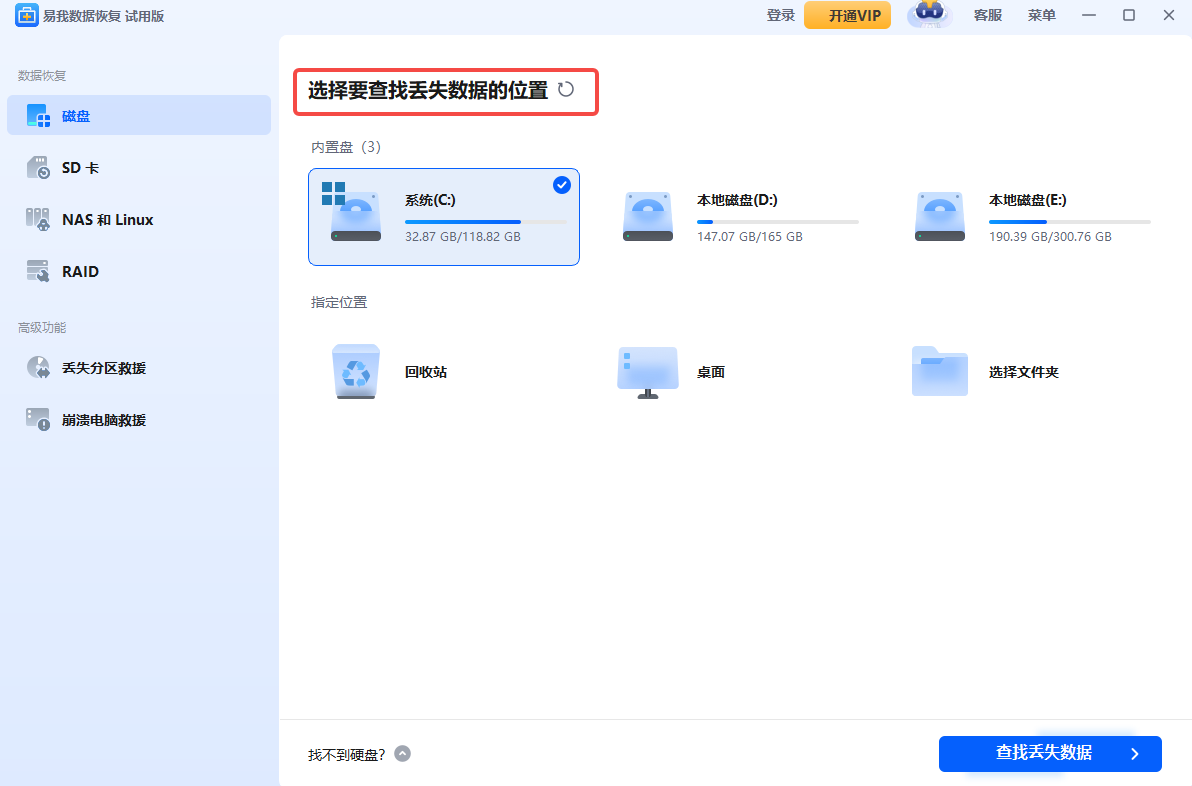
2.选择丢失文件的类型,勾选需要恢复的类型。
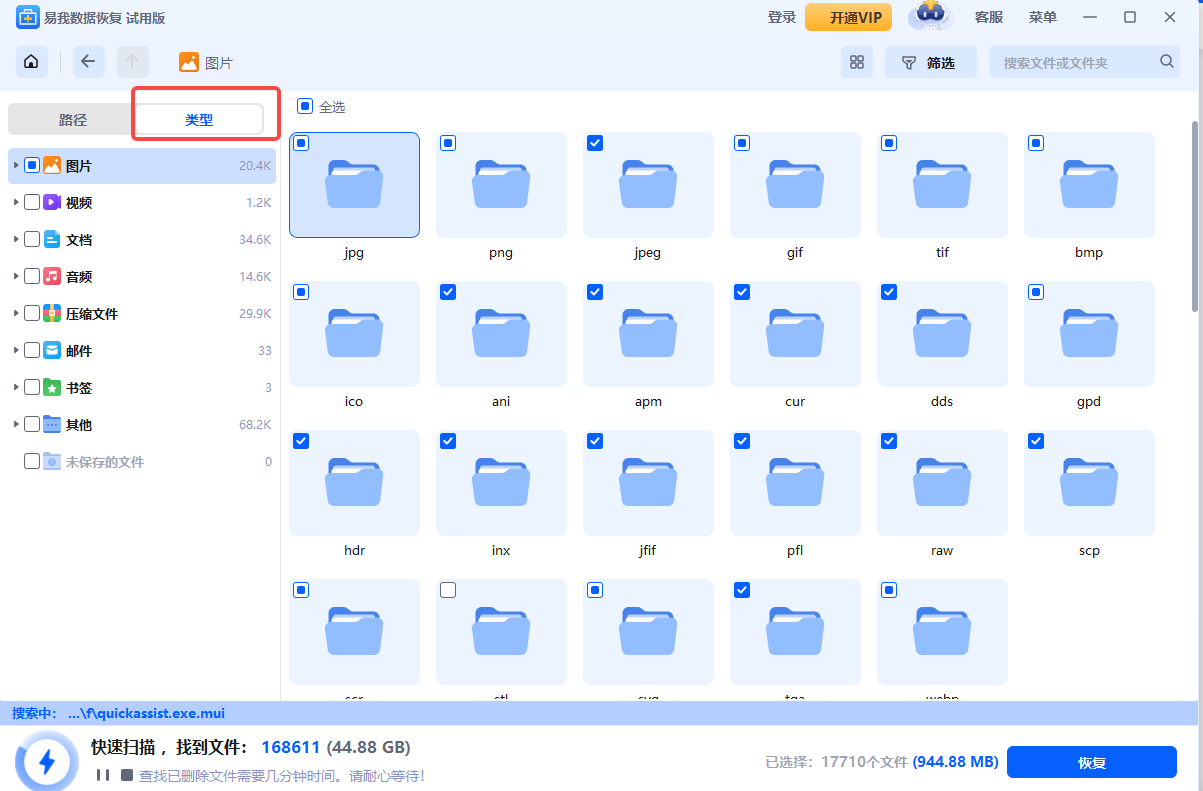
3.可以预览看一下扫描出来的文件是不是你想要的。
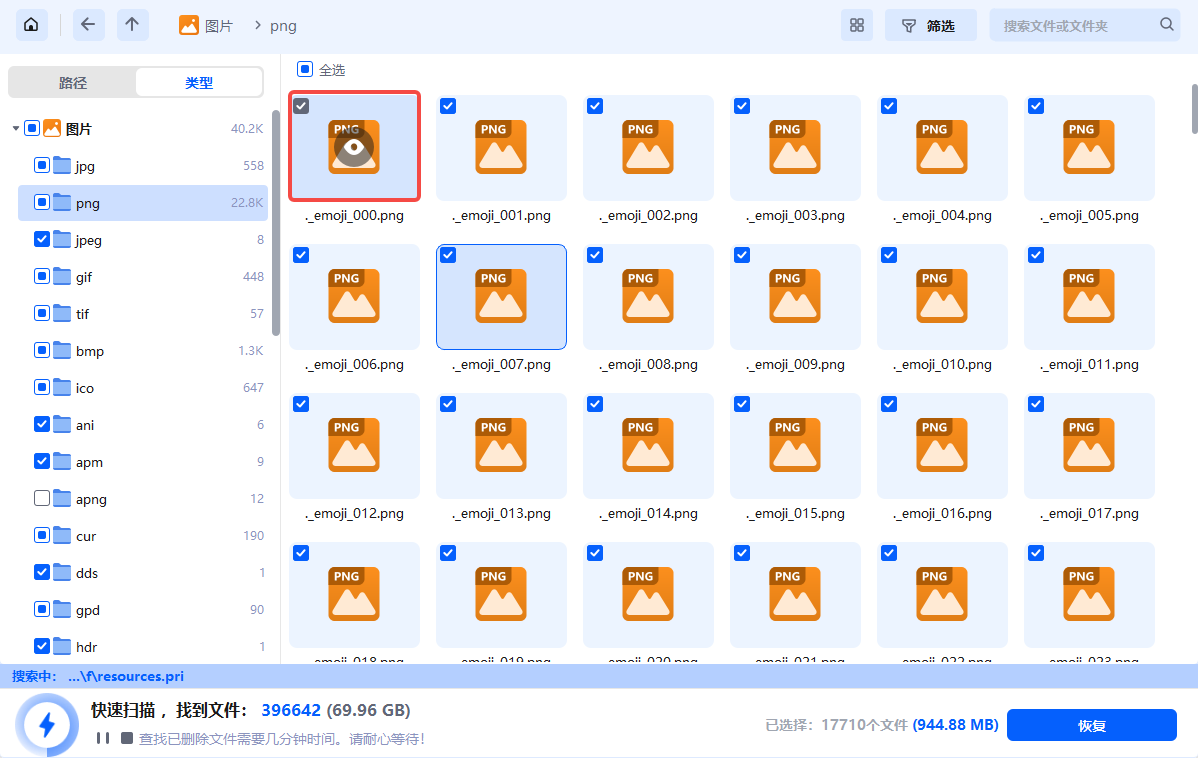
4、然后切换到类型选项卡,因为这里显示比较直观,也比较好找到你所恢复的文件。
5、勾选相关文件类型,右边会显恢复出来的文件,点击"恢复"。
6、选择一个磁盘或者文件夹用来存放你所恢复的文件,点击保存即可。
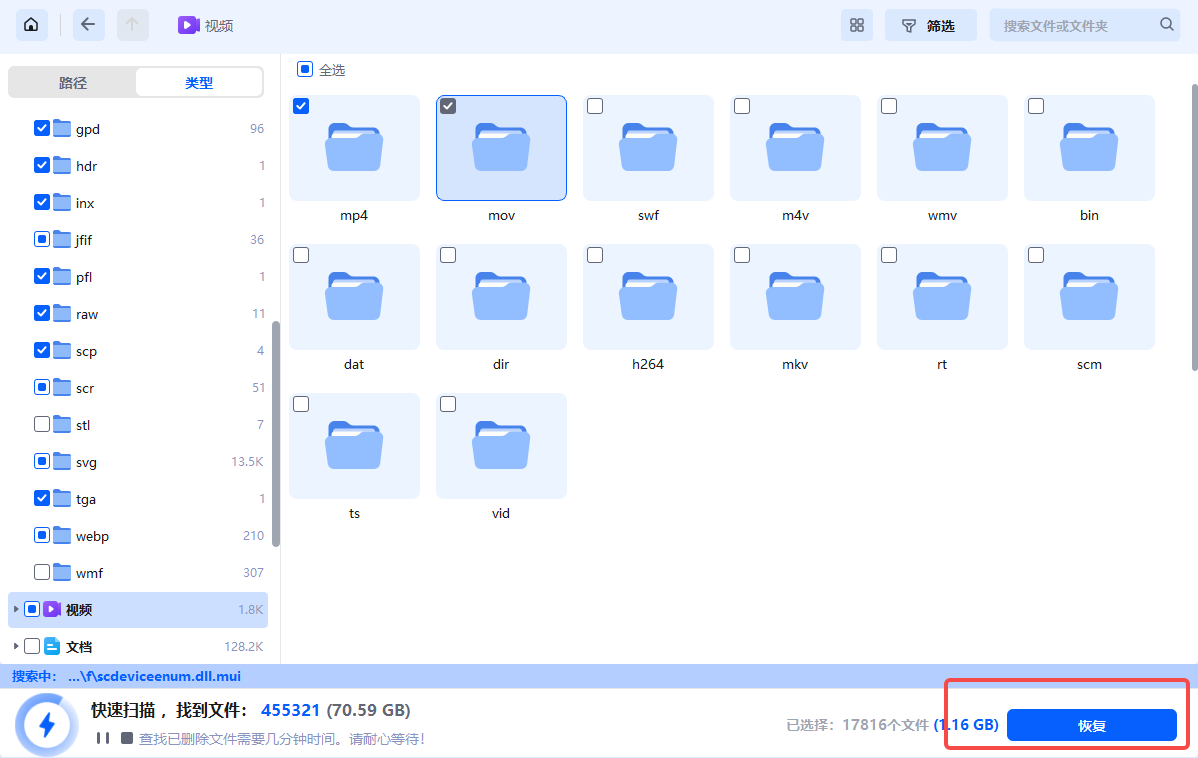
常见问题
电脑回收站清空了怎么恢复?小编这里给大家提供三个方法!
方法一:利用regedit操作命令恢复
利用regedit操作命令恢复回收站删除的文件的操作步骤如下:
1、在电脑打开运行窗口(输入Win+R键),输入“regedit”指令。
2、打开命令窗口后,找到对应文件夹: WindowsCurrentVersionExplorerDeskTopNameSpace
3、完成后,选中文件夹,右击鼠标新建“项”,将项名命名为:{645FF040-5081-101B-9F08-O0AAO02F954E},将项值修改为“回收站”。
4、重启电脑就可以在回收站中找到清空的文件。
方法二、利用Windows系统备份还原功能恢复
Windows系统带有备份还原的模式,备份和还原一般适用于已开启过备份和还原功能的用户。如已开启,可按照以下步骤进行恢复:
1、按住“win”键+“R”键,调出运行窗口后在输入栏输入“control”,然后点击“确定”。
2、在控制面板页面的系统和安全板块中点击“备份和还原”。在备份和还原页面的右下方点击“还原我的文件”选项。
3、通过右上方三种寻找方式寻找出所需还原的文件并将其添加至列表,然后点击“下一页”。
4、选择文件恢复的位置,然后点击右下角的“还原”选项即可开始还原被删文件。
方法三:利用易我数据恢复软件恢复
步骤1. 打开易我数据恢复软件(EaseUS Data Recovery Wizard),在「本机数据恢复」页面的指定位置下找到「回收站」,点击「扫描」开始查找回收站清空或删除的数据。
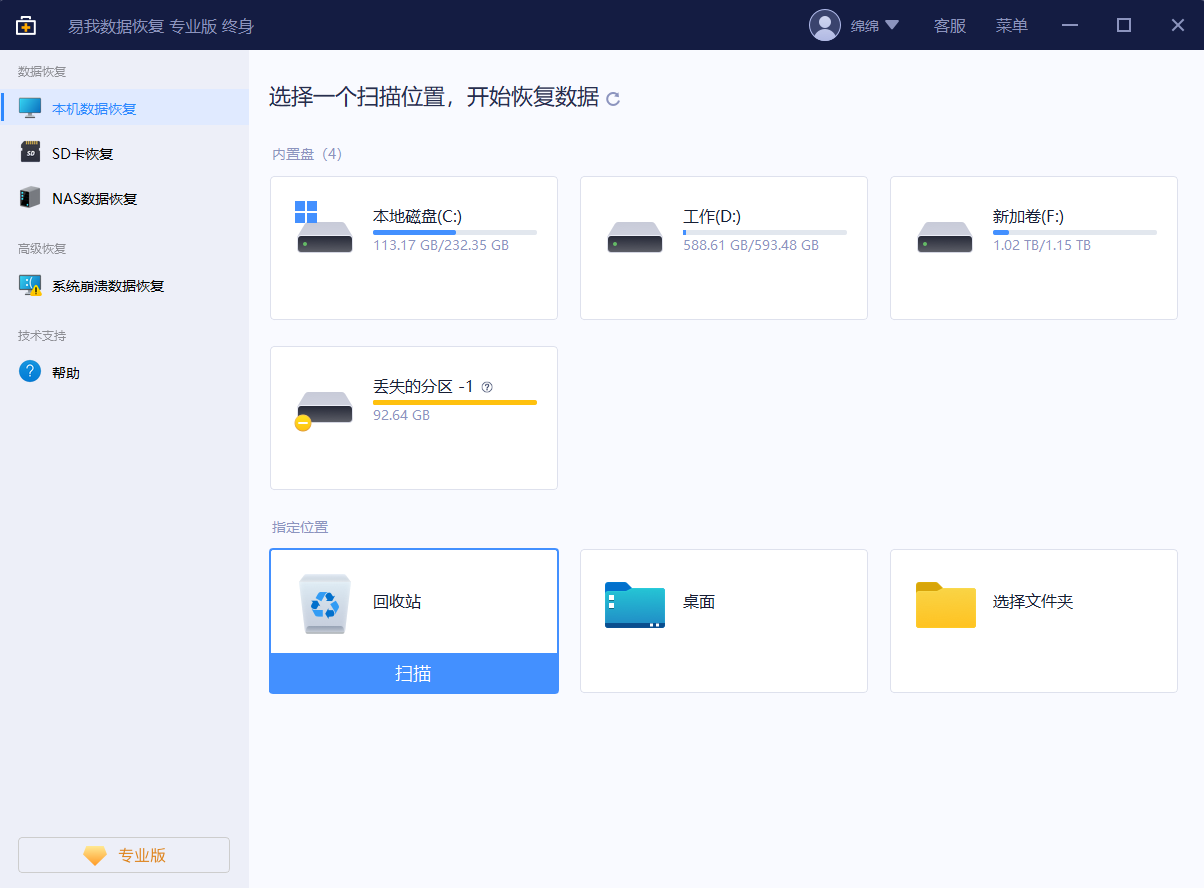
步骤2. 从软件中扫描出的数据会逐一显示在扫描结果中,您可以在扫描过程中或扫描结束后,提前「预览」找到的数据,以查看数据是否正确无误。
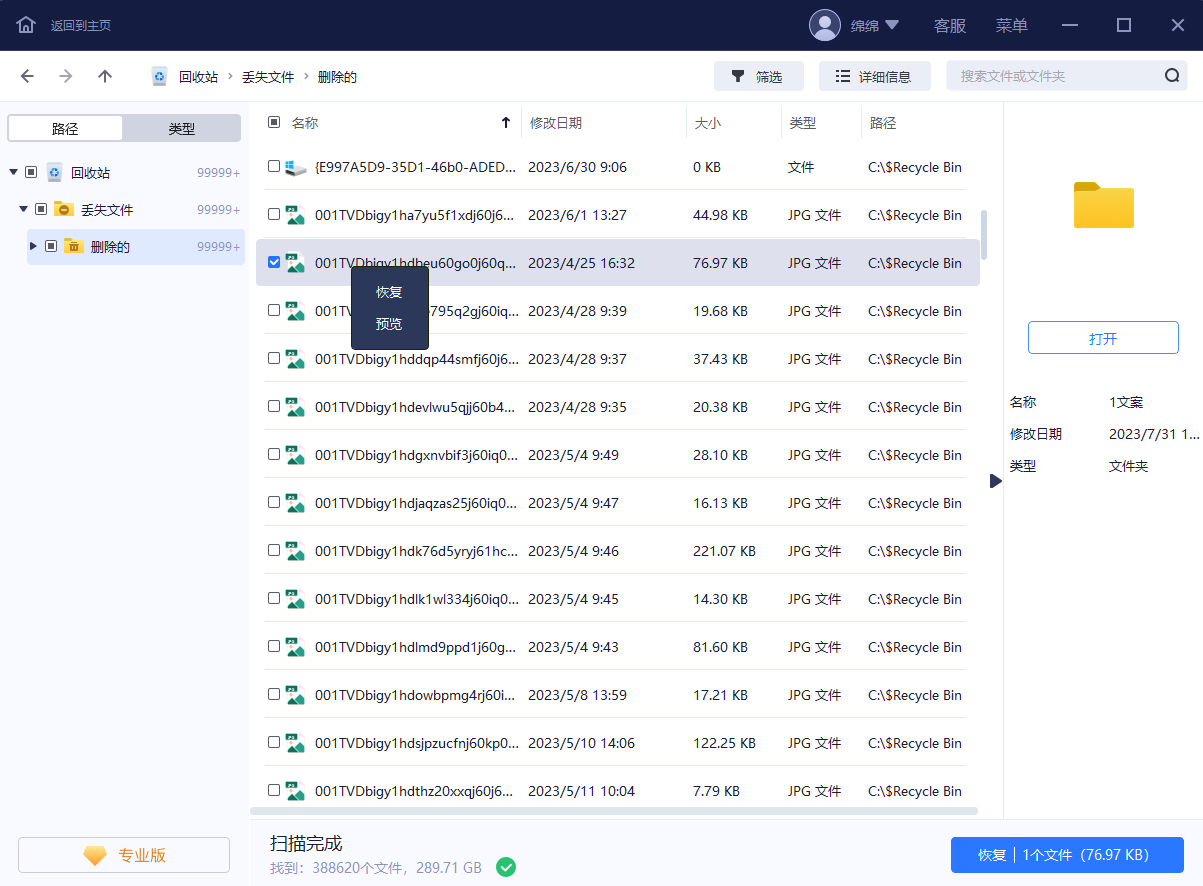
步骤3. 直接勾选需要恢复的数据,点击右下角「恢复」按钮,等待恢复操作执行完成,即可找回回收站中清空或删除的数据。注意:不要将需要恢复的数据保存到源盘,请务必保存到其它安全盘。
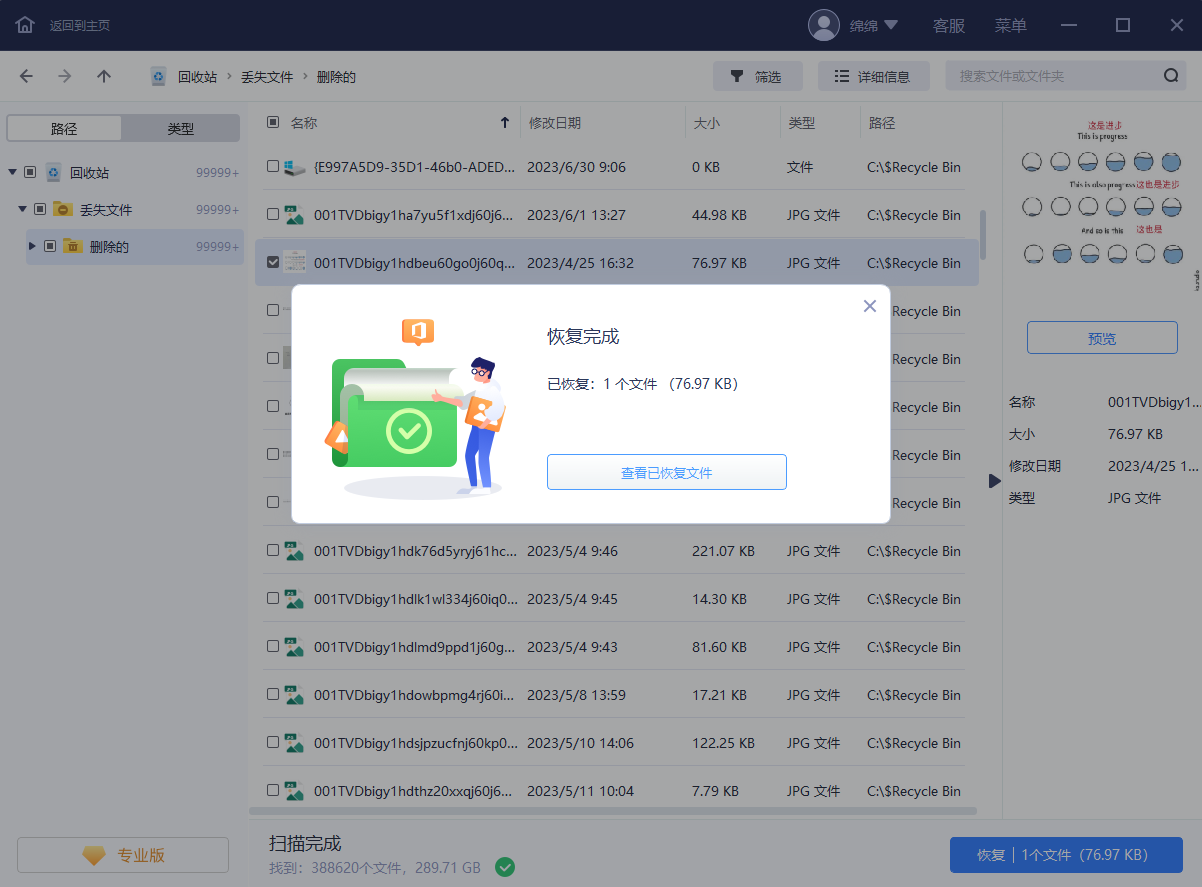
注意事项
不要对进行数据恢复的硬盘做任何操作!使用数据恢复向导数据恢复的成功可能性将很大程度上的依赖于你对这些重要规则的遵守。我们所指的是不要对你想进行数据恢复的磁盘做任何的操作。具体内容主要包含以下几点:
1.不要对要恢复的磁盘进行文件(夹)的删除,即使你能够看见文件并且认为这些文件并没有被破坏。
2.不要在恢复的磁盘上进行写操作。
3.不要对恢复的磁盘进行格式化或重新分区,也不要使用类似FDISK或FORMAT的软件。如果帮助你的人或程序建议你进行格式化或重新分区,请不要这样做。
更新日志
新增分区恢复
视频重组新增支持(MXF,MTS,AVI)
改进预览修复部分交互细节调整
改进快速扫描有效性判断


 easyrecovery 绿色版 v14
easyrecovery 绿色版 v14
 开心手机恢复大师 v3.5.6.177
开心手机恢复大师 v3.5.6.177
 万能苹果恢复大师 破解版v1.2.3
万能苹果恢复大师 破解版v1.2.3
 嗨格式数据恢复大师 官方版 v2.6.1130.361
嗨格式数据恢复大师 官方版 v2.6.1130.361
 万能数据恢复大师 官方版 v6.5.8
万能数据恢复大师 官方版 v6.5.8
 罗技GHUB 官方版 v2025.9.7502.0
罗技GHUB 官方版 v2025.9.7502.0